
Беремо під контроль дату і час.
Багато користувачів Mac, які раніше працювали з операційною системою Windows, з ностальгією згадують про невеликому календарі в правому нижньому кутку екрану. Ця найпростіша можливість дозволяла в століття сучасних технологій не тримати на столі або стіні біля робочого місця перекидний календар.
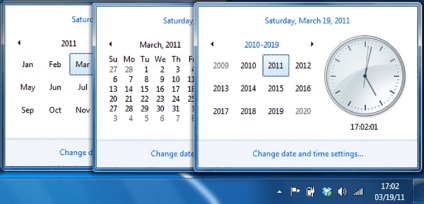
Кому це потрібно: Часто необхідно згадати, який день тижня випадав на певну дату або з якого числа починалася тиждень. У людей більшості професій подібні питання виникають від одного до декількох разів на день. Дивно, що розробники OS X не надали нам можливість швидко заповнити прогалину в пам'яті.
Звичайно, завжди можна запустити стандартний додаток Календар або скористатися терміналом. але як просто було натискати на годинник в Windows і бачити всі дні поточного місяця.
У мережі є безліч рішень для додавання календаря в рядок меню OS X. Пропоную ознайомитися з самими гідними.
1. Itsycal
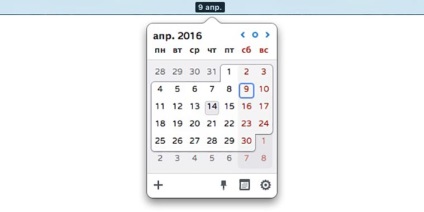
Додаток поширюється безкоштовно на сайті розробника і дозволяє вивести поточну дату і день тижня в рядку меню. При натисканні на піктограму з'являється простий календар з базовими можливостями. Програма взаємодіє зі стандартними Календарем та Нагадування.
За допомогою спеціальних кнопок можна швидко створювати події, відкривати стандартний календар OS X і закріплювати програму поверх інших додатків.
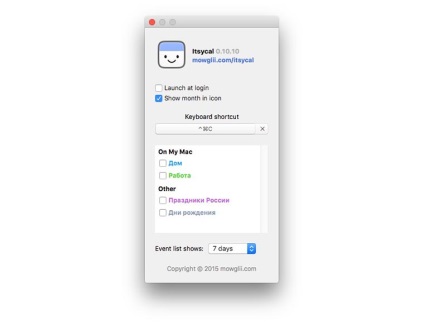
Плюси програми:
- розповсюджується безкоштовно;
- можна задати поєднання клавіш для виклику вікна програми;
- окрема кнопка закріплює календар поверх інших додатків.
Мінуси програми:
- немає можливості налаштувати піктограму в рядку меню;
- дизайн на любителя.
Програма має строгий мінімалістичний дизайн, натискання на піктограму виводить невеликий календар з мінімумом можливостей. На жаль, немає спеціальної кнопки для запуску стандартного календаря OS X, як і немає інтеграції з ним (програма не буде показувати майбутні події).
На відміну від програми Itsycal, можна налаштувати наведену інформацію в рядку меню. Для цього буде потрібно таблиця стандартних позначень дати і часу Unicode. Крім цієї можливості в налаштуваннях присутній лише опція автоматичного запуску при старті системи.
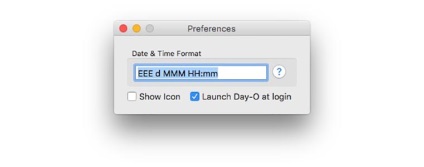
Плюси програми:
- розповсюджується безкоштовно;
- налаштовується зовнішній вигляд в рядку меню.
Мінуси програми:
- немає інтеграції зі стандартним календарем;
- програма не оновлюється;
- програма не адаптована для темної рядки меню OS X;
- відсутні додаткові можливості і настройки.
3. iStat Menus
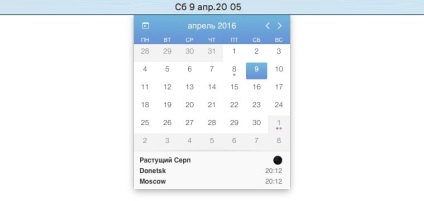
Багатофункціональний інформер, який дозволяє виводити різні параметри Mac в рядку меню, може скласти відмінну конкуренцію іншим програмам з сьогоднішньої добірки. Звичайно, використовувати такий додаток виключно для відображення календаря не варто, але якщо покопатися в параметрах і знайти інші корисні опції, то iStat Menus приживеться на комп'ютері.
Всі опції додатки розглядати не будемо, зупинимося виключно на інформері з датою і часом. Присутній інтеграція зі стандартним календарем, настройка формату дати і часу для рядка меню і автоматичний запуск при старті системи. На відміну від попередніх програм, є можливість змінювати розмір і колір шрифту, виводити дані місячного календаря і час в зазначених містах.
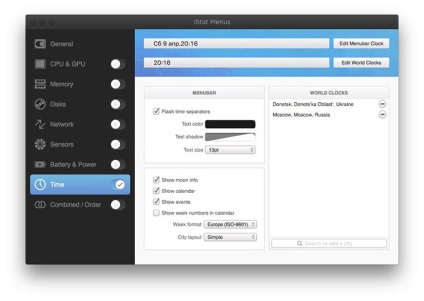
Плюси програми:
- розширені можливості кастомізації;
- календар в рядку меню - лише мала частина можливостей програми;
- додаткові дані про часові пояси і місячних циклах.
Мінуси програми:
- за програму доведеться заплатити $ 18 або проапгрейдить ліцензію від попередньої версії додатка за $ 9;
- віджет в рядку меню і сам додаток є двома окремими процесами, працювати з такою зв'язкою не дуже зручно.
4. Calendar 366 Plus
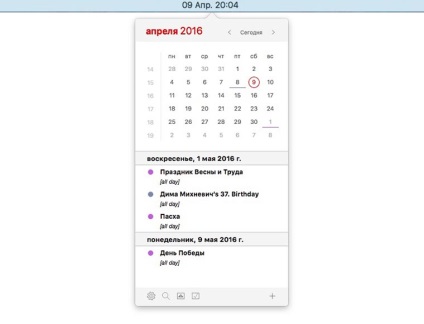
Додаток володіє великим набором можливостей і демократичним цінником, розробники пропонують просту версію всього за 149 руб. в Mac App Store. розширена модифікація обійдеться вже в 749 руб.
У виведеному календарі є скорочений і розширений режим, в останньому відображаються події зі стандартних додатків Календар і нагадування з можливістю пошуку. У рядку меню можна вивести дані про дату і час, в настройках є кілька попередньо встановлених варіантів і юнікод-конструктор.
В Calendar 366 Plus зроблений упор на нагадування. Програма може виводити дані про майбутні події і відображати вікно з календарем після запуску комп'ютера. Корисна опція дозволить змінити розташування піктограми в рядку меню щодо інших іконок.
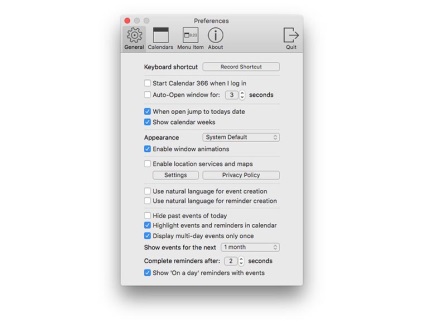
Плюси програми:
- дві версії з різними цінниками і можливостями;
- настройка розташування додатки в рядку меню;
- додаток вміє створювати події з прив'язкою до місця розташування;
- можна задати поєднання клавіш для виклику вікна програми.
Мінуси програми:
- немає безкоштовної версії програми;
- немає налаштувань зовнішнього вигляду самого календаря.
5. Fantastical 2
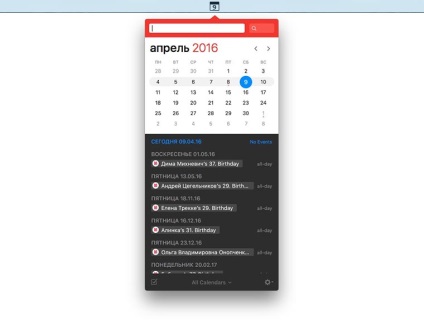
Говорячи про додатки-календарях для Mac не можна не згадати про Fantastical 2. Додаток регулярно збирає нагороди за дизайн і функціональність, має велику армію фанатів і є хорошою альтернативою стандартному календарем.
Вибір на користь Fantastical 2 потрібно робити лише тим, кому потрібні розширені можливості і просунутий органайзер. Цінник на додаток просто фантастичний, купити програму можна за 3 790 руб. в Mac App Store.
В якості простого інформера додаток програє конкурентам, в ньому немає можливості виводити дані в рядок меню. Для отримання інформації доведеться натискати на піктограму або користуватися налаштованим сполучення клавіш.
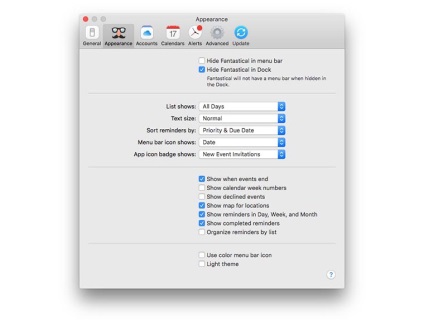
Плюси програми:
- один з найбільш просунутих календарів-органайзерів для OS X;
- чудовий дизайн програми.
Мінуси програми:
- невиправдано високий цінник;
- не годиться в якості простого інформера.
Як бачите, кожен може підібрати для себе програму з потрібним набором можливостей і підходить за ціною. Якщо зупиніться на додатку, яке відображає дату і час в рядку меню, можна відключити стандартні годинник в системі. Для цього переходимо в Системні налаштування - Дата і час. На вкладці Годинники відключаємо відображення дати і часу.
Хочеш отримувати від нас новини Apple? Так | немає

Беремо під контроль дату і час. Багато користувачів Mac, які раніше працювали з операційною системою Windows, з ностальгією згадують про невеликому календарі в правому нижньому кутку екрану. Ця найпростіша можливість дозволяла в століття сучасних технологій не тримати на столі або стіні біля робочого місця перекидний календар. Кому це потрібно: Часто необхідно згадати, який день тижня.